Любой пользователь хотел бы иметь высокую скорость интернет-соединения, заплатив при этом мизерную сумму денег. Некоторые даже готовы платить деньги за большую скорость, однако далеко не в каждом городе можно подключить интернет с самой высокой скоростью. В сети выложено немало интересных приложений, которые призваны повысить скорость подключения. При этом не все юзеры представляют себе, как именно функционируют данные программы для ускорения интернета. Поэтому опишем некоторые наиболее известные приложения в этой области.
Одна из самых популярных – Onspeed. Программа достаточно проста в использовании, от пользователей не потребуются дополнительных знаний и навыков для ее настройки. Onspeed представляет собой промежуточное звено между интернетом и пользователем. После того как пользователь перейдет на определенный сайт, он сразу же переходит на сервер программы.
Там происходит сжатие тех данных, которые позволяют это выполнить. По окончанию процесса сжатия информации сайт открывается.
Увеличь скорость интернета! Загрузки полетят, сайты откроются быстрее, а PING в играх снизится!
Естественно, сжатие данных уменьшает размер, поэтому загрузка страницы происходит быстрее. Однако тут имеются определенные факторы, которые требуется обязательно учесть. Если на странице много изображений, а юзер выбрал в опциях высокое качество графики, то пользы от действия программы будет очень мало. Если же выбрать низкое качество картинок, то страница загрузится быстрее, однако качество изображений будет очень низким, что вряд ли порадует пользователей. Тем не менее, приложением все же можно воспользоваться, в некоторых случаях эффект от его действий будет заметен.
Следующая утилита для работы с интернетом называется Ускоритель TCP/IP, задача которой заключается в оптимизации настроек операционной системы Windows. Если быть точнее, программа перенастраивает протокол передачи данных TCP/IP, который обладает достаточно большим резервом для увеличения скорости подключения. Однако проблема заключается в том, что в современных операционных системах все настройки подобраны оптимальным образом, поэтому эффект от использования приложения может быть незаметен. Вдобавок софт является платным, поэтому велик риск пустой траты денег и времени на ветер.
Последняя утилита – это Web Booster, которая выполняет свои функции аналогичным с предыдущей программой образом. Особенность функционирования Web Booster – он оптимизирует настройки исключительно браузера Internet Explorer. По словам разработчиков, эффект от установки приложения очень велик, прирост скорости составляет 200%. Программа призвана проанализировать параметры интернет-соединения и операционной системы и выберет оптимальные настройки.
Через несколько минут после выполнения всех необходимых действий пользователи смогут лично оценить эффективность Web Booster. Затем последствия вмешательства программы исчезнут, чтобы опять увеличить скорость, потребуется заплатить деньги за пользование программой. Так что если от программы действительно есть такой эффект, как утверждают разработчики, то пользователь это сразу же увидит и сможет решить, стоит ли платить за это деньги.
Многие сталкивались с такой проблемой: «медленный интернет», хотя подписывались на быстрый тариф. Этому может быть много причин.
- не настроено подключение к интернету. Это самая распространённая причина. Многим даже невдомёк, что скорость тарифа это одно, а то, как компьютер будет его уже использовать это другое. И тут важно настроить сетевые настройки. Это можно сделать в ручную, если есть соответствующие знания или же с помощью специального софта.
- старая операционная система. Она просто уже не справляется с современными скоростями передачи данных, да и некоторые протоколы может не поддерживать. Да и в ней скопилось много ошмётков от различного софта, которое тоже накладывает свой отпечаток.
- старый браузер. Да, надо периодически обновлять, только тогда они могут работать быстро и устойчиво и к тому же безопасно.
- старая версия программы для скачивания с интернета. Это могут быть, как , так и .
- заражение вирусами или другими вредоносными программами. Тут как минимум надо иметь бесплатный антивирус и фаервол. Вредоносный софт часто выходит сам в сеть и отправляет или получает какие-то данные.
А теперь поговорим о программах для ускорения интернета. И условно делят на такие группы:
- Работающие с кэшом . Здесь всё очень просто: когда вы переходите на какой-то сайт, то он записывается в кэш этой проги. И все последующие разы вы не загружаете это сайт, а работаете через кэш. Тем самым создаётся мнимое ускорение Internet-а. Такой подход в основном используют фирмы, чтобы экономить деньги на трафике. Одно время и я пользовался таким методом. Но потом с приходом DSL он отпал сам по себе.
- Софт, который оптимизирует подключение к сети. Они настраивают ваш компьютер. Интернет на самом деле конечно не ускоряется, как были у вас, к примеру 512 кб/c, так они и остались. Только теперь ваш компьютер действительно на 100% использует их. Это софт так же оптимизирует работу браузеров, антивирусов и фаерволов (при условии, они поддерживают такие функции), оптимизирует работу сетевых протоколов, оптимизирует работу такого софта, как skype (такие проги, как Active Speed, cFosSpeed и Speed Connect), улучшает работу онлайн-игр и много другое.
- Программы, которые настраивают браузеры, почтовые клиенты и другой софт для работы с интернетом. По сути они оптимизируют работу других программ. Сюда относят: SpeedyFox.

Программы для ускорения интернета
(просто нажмите на её название, чтобы перейти к анализу и затем её скачать):
Её ценят за то, что в ручном режиме подойдёт для продвинутого пользователя, а в автоматическом для простого.
Её ценят за улучшение качество звонков через скайп.
Её ценят за то, что по мнению экспертах она одна из лучших для ускорения интернета.
Её ценят за большое количество настроек и за реальное ускорение интернета, за уменьшения времени отклика; за, то что выжимает максимум скорости из интернета; за то, что помогает найти тех, кто ворует интернет; за реальное повышение скорости закачек; за помощь в приоритезации трафика.
Её ценят за то, что даёт реальный прирост скорости интернета; адекватную работоспособность; за хорошую поддержку старых модемов; за улучшение работы с различными сетевыми сервисами.
Её ценят за то, что реально в разы ускоряет работу браузеров.
Здравствуйте,

SpeedConnect Internet Accelerator
Последним представителем в нашем списке стал SpeedConnect Internet Accelerator. Отличается от других он продвинутой системой тестирования, с удобным и понятным интерфейсом, сохранением истории трафика и мониторинг текущей скорости соединения. Ускорение осуществляется за счет автоматической настройки или выбором необходимых параметров вручную.

В этой статье мы постарались подобрать для вас список лучших программ, при помощи которых осуществляется увеличение скорости интернета. Все представители обладают рядом одинаковых функций, но также присутствует что-то уникальное и особенное, что и влияет на окончательное решение пользователя в выборе софта.
Нет ничего хуже медленного интернета! Я столкнулся с этой проблемой как только мне его подключили. Провайдер обещал хорошую скорость, а на деле интернет выдавался дозировано и не понятно по какому принципу. То просто показывал супер скорость, то тупо зависал на пол часа, а то и более. Поэтому, срочно пришлось искать решение проблемы неустойчивого и медленного интернета.
Решение было найдено, и помогла мне в этом одна немецкая программа для ускорения интернета на компьютере. О ней я и расскажу в этой статье.
Как я уже говорил это немецкая мощная утилита под названием cFosSpeed . Она предназначена для единственной цели, это ускорение интернета. И со своей задачей, надо сказать, она справляется прекрасно. Лучшей проги для ускорения интернета на русском языке я не встречал. И не только на русском.

Перед этим мне довелось протестировать и перепробовать весь наличный арсенал программного обеспечения по ускорению интернета, который только можно было найти в интернете. Результаты, мягко говоря, были «не очень». И только cFosSpeed показала довольно ощутимый прирост скорости.
Основная фишка программы в том, что она при установке удаляет стандартный драйвер Windows заменяя его на свой фирменный драйвер. Таким образом меняя настройки для ускорения интернета по своей методике.
Ещё программа умеет автоматически подстраиваться под вашего провайдера и корректировать скорость «на лету». Очень полезная опция, которая позволяет избежать резких падений скорости интернета, всяких рывков и скачков.
Тестирование программы для ускорения интернета показало такие результаты:
выросла в 1,5-2 раза.
увеличилась 2-3 раза.
Вот видео как пользоваться Cfosspeed
Текстовую инструкцию по установке и настройке этой проги я даю в статье . Там же можно Cfosspeed скачать с официального сайта . Программа проста в настройке, тем более, что я там всё подробно расписал. Смотрите, изучайте и ускоряйтесь!
Источник: radiobud.ru
Как увеличить скорость интернета
На сегодняшний день практически каждый компьютер или ноутбук подключен к Интернету, но увы, не каждый пользователь доволен его реальной скоростью. Страницы в браузере долго загружаются, фильмы и видео при просмотре тормозят, файлы скачиваются долго и еще много чего.
Проверка скорости
Для начала проверьте скорость Интернет соединения. Прочитайте статью, перейдя по ссылке. Также это можно сделать онлайн, введя соответствующий запрос в поисковую строку. Вы можете удивиться полученным результатам. У меня скорость заявленная провайдером 100 Мбит/с – скажете Вы, а результат проверки показал всего 8 МБ/с.
Во-первых, в договоре провайдер заявляет скорость, до которой может обеспечить подключение к интернету. Но ДО этого значения она обычно не доходит. Во-вторых, они считают скорость в мегабитах (Мбит), а мы привыкли к мегабайтам (МБ). В 1 мегабайте – 8 мегабит. То есть, если Ваша обещанная скорость 100 Мбит/с, то фактическая скорость получения данных должна быть 100/8, примерно 12 мегабайт.
Теперь вернемся к основному вопросу нашей статьи, и рассмотрим способы, которые помогут увеличить скорость интернет соединения .
Установка значений для резервной пропускной способности
Первое , что мы сделаем – это установим значение для резервной пропускной способности . Не все знают о том, что Windows по умолчанию резервирует 20% пропускной способности канала. Таким образом, Вы не используете его по полной.
Для изменения настроек, нажмите комбинацию Win+R и в поле «Открыть» напишите команду gpedit.msc . Нажмите «ОК» .

Откроется окно «Редактор локальной групповой политики» . Перейдите по пути: «Конфигурация компьютера» – «Административные шаблоны» – «Сеть» – «Планировщик пакетов QoS» . Теперь кликните по пункту «Ограничить резервируемую пропускную способность» .

Должно открыться следующее окно. Поставьте маркер напротив пункта «Включить» , и в поле «Ограничение пропускной способности» установите «0%» . Нажмите «Применить» и «ОК» .

Теперь проверим, чтобы стояла галочка в пункте «Планировщик пакетов QOS» . Для этого перейдите «Пуск» – «Панель управления» – «Центр управления сетями и общим доступом» .

Здесь кликните по подключению, через которое Вы подключены к сети.

Откроется окно «Состояние» , кликните в нем по кнопочке «Свойства» . Обратите внимание на пункт «Планировщик пакетов QoS» , напротив него должна стоять галочка. Перезагрузите компьютер.

Настройка адреса ДНС сервера
Второе , что мы сделаем – это настроим адрес для DNS-сервера . Если Вы открываете какой-то сайт, браузер сначала отсылает запрос на DNS-сервер, для получения IP адреса сайта. Обычно DNS-сервер выбирается по умолчанию, но не всегда он будет самым оптимальным, а именно от него зависит скорость загрузки страниц.
С помощью программы NameBench, можно определить самый быстрый и надежный сервер, который находится возле Вас. Разработана программа компанией Google и подходит для любой операционной системы. Перейдя по ссылке, можно скачать программу.
Запускаем NameBench на компьютере, должно появиться вот такое окно. В нем никакие настройки менять не нужно, просто нажмите не кнопочку внизу «Start Benchmark» . Проверяет программа долго, у меня она работала 3 часа, пользуйтесь компьютером и занимайтесь другими делами.

В результате должно открыться окно в браузере. Большие зеленые цифры покажут, на сколько процентов предлагаемый DNS-сервер лучше текущего.

Как было описано в пункте выше, открываем «Центр управления сетями и общим доступом» . Кликаем в этом окне по пункту «Изменение параметров адаптера» .

Теперь кликните правой кнопкой мыши по подключению, через которое Вы подключены к интернету, и выберите пункт «Свойства» .

В следующем окне выделите пункт «Протокол интернета версии 4 (TCP/IPv4)» и нажмите «Свойства» .

На вкладке «Общее» отметьте маркером пункт «Использовать следующие адреса DNS-серверов» . В поле «Предпочитаемый» введите DNS, который определила программа, из поля «Primary Server» , в поле «Альтернативный» – из поля «Secondary Server» . Нажмите «ОК» .

Если не хотите долго ждать результата работы программы, можете учесть следующее. «Google Public DNS» – это сервера самого Google. Часто, именно они являются самыми быстрыми и надежными. Компания предоставляет такие DNS-адреса:
8.8.8.8
8.8.4.4
Введите их в поля «Предпочитаемый DNS-сервер» и «Альтернативный» соответственно, и скорость загрузки интернет страниц увеличится.

Отключение автоматических обновлений
Третье – отключите автоматическое обновление приложений . Многие программы могут выполнять загрузку обновлений без Вашего ведома, забирая, таким образом, скорость интернета. Это могут быть различные продукты от компании Adobe, обновления операционной системы или антивирусной программы, установленной на компьютере. Настройте для них поиск и установку обновлений в ручном режиме.
Можно еще удалить программы из автозагрузки, если Вы не пользуетесь ими каждый день, в этом случае, можете быть спокойны, искать обновления она не будет до тех пор, пока Вы ее не запустите на компьютере.

Также следите за файлами в загрузках браузера и в торренте. Если какие-то из них не были полностью закачаны в прошлый раз, их загрузка может продолжиться при следующем подключении к интернету.
Режим «Турбо»
Четвертое – использование Turbo-режима в браузере. Можно включить турбо-режим в Яндекс браузере и турбо-режим в Опере. При этом странички в интернете будут грузиться быстрее.
Также есть смысл перейти на другой браузер: Chrome, Firefox, Opera, Яндекс браузер. Установите разные и смотрите, в каком скорость загрузки страниц быстрее.

Прочие способы
Пятый способ – возможно, проблема с сервером . Если сайт, на который Вы хотите зайти не загружается, или файл с него скачивается медленно, то, скорее всего, он перегружен. Попробуйте поискать информацию на другом сайте, в данное время, это не должно стать проблемой, или можете вернуться на сайт немного позже.
Шестой способ – разбираемся с роутером . Роутеры, как и любое другое устройство, требуют обновления. Установите для него новую прошивку и обновите драйвера. Возможно, Ваше устройство не может обеспечить нужную скорость, поэтому просто урезает ее.
Попробуйте также перезагрузить роутер. Для этого нажмите на кнопку питания на нем, если таковая присутствует, если кнопки нет – просто отключите его от сети, подождите 30 секунд и включите.
Седьмой способ – посмотрите, кто использует Вашу wi-fi сеть . Если Вы пользуетесь беспроводным интернетом, то есть смысл проверить, кто подключен к wi-fi. Может сосед давно пользуется Вашим интернетом, а Вы об этом даже не догадываетесь. Да, хорошо, что он у Вас, скажем, безлимитный. Но дело совсем не в этом – чем больше людей подключено к сети, тем меньше скорость интернета.
Прочтите статью по ссылке выше, и если кого-то обнаружите, то есть смысл поменять пароль для доступа в интернет.
Низкая скорость интернета также может быть из-за компьютерных вирусов . Проверьте компьютер парочкой антивирусных программ, например установленной и Dr.Web CureIt. Также Вам может помочь статья: как удалить вирусы с компьютера.
Для того чтобы работа в браузере была комфортной, закрывайте все неиспользуемые вкладки . Ведь на сайтах присутствует масса рекламы, анимации, может автоматически загружаться видео – все это будет использовать интернет трафик. Если боитесь, что не найдете нужный сайт в следующий раз, лучше просто добавьте его в закладки.
Также есть смысл установить дополнительные расширения для браузера, которые позволяют блокировать рекламу на сайтах.
Бывает и так, что пользователя не устраивает скорость интернета, а все дело кроется в самом компьютере . Например, у Вас установлена оперативная память с маленьким объемом, или слабенький процессор. Если Вы давно не обновляли комплектующие компьютера, то, возможно, самое время задуматься над этим. Ускорить работу компьютера можно и другими способами. Если у Вас установлена операционная система Windows 8, прочтите статью: как ускорить компьютер с Windows 8.
И последнее, что нужно сделать – и это самый важный пункт – посмотрите тарифные планы , которые предоставляет Ваш провайдер. Возможно, найдете такой, где скорость интернета будет выше, при этом стоить он будет дешевле. А может быть, Вы даже найдете другого поставщика интернет-услуг.
Думаю, описанных способов будет достаточно, чтобы увеличить скорость интернета на компьютере. Удачи Вам!
Источник: comp-profi.com
Как увеличить/улучшить скорость интернета в Windows 11
В этом руководстве мы расскажем вам о десяти различных методах, которые помогут вам увеличить/улучшить скорость интернета на вашем ПК с Windows 11. Это были давние дебаты, в ходе которых пользователи выразили обеспокоенность тем, что они не получают скорость загрузки или пропускную способность, которые они изначально выбрали. В связи с этим хотелось бы сделать важное уточнение — пропускная способность и скорость загрузки — это два разных термина.
Внимание геймерам. Появилась возможность пополнять STEAM КОШЕЛЕК в рублях. При пополнении получаете еще случайный ключ Steam!
Пропускная способность — это максимальный объем данных, который вы можете передать через Интернет в определенный момент времени. С другой стороны, скорость загрузки — это скорость, с которой происходит эта передача данных. В связи с этим реальная скорость загрузки обычно колеблется от 1:8 до 1:10. Так что, если вы выбрали план со скоростью 100 Мбит/с, то скорость загрузки должна составлять от 8 до 10 Мбит/с.
Но даже если это не так, то вам не следует напрямую связываться с интернет-провайдером. Скорее, есть несколько удобных сетевых настроек, которые вы должны сначала попробовать. И в этом руководстве мы сообщим вам об этом. Итак, без лишних слов, давайте начнем с руководства по увеличению или улучшению скорости интернета на вашем ПК с Windows 11. Следуйте вместе.
Программы для Windows, мобильные приложения, игры — ВСЁ БЕСПЛАТНО, в нашем закрытом телеграмм канале — Подписывайтесь:)
Как увеличить скорость интернета в Windows 11

Обратите внимание, что универсального решения как такового не существует. Вам придется попробовать каждый из нижеперечисленных обходных путей, и любой из них или комбинация двух или более должны обеспечить вам успех. Итак, имея это в виду, давайте начнем.
ИСПРАВЛЕНИЕ 1: основные обходные пути
Если это незначительный сбой, и вы не регулярно сталкиваетесь с проблемами со скоростью сети, то основные обходные пути могут сработать в вашу пользу. Давайте проверим их:
Прежде всего, рекомендуется перезагрузить маршрутизатор, чтобы удалить все временные узкие места и кеш, которые могли накопиться.
Попробуйте проводное соединение
Ни для кого не секрет, что проводное соединение обеспечивает лучшую скорость сети, чем его беспроводное соединение. Таким образом, вы можете выбрать кабель Ethernet и установить проводное соединение. Однако, как правило, лучше использовать только один или два раза.

Но для последующего и повседневного использования проводное соединение может вызвать немало трудностей с точки зрения простоты использования. Если вы также разделяете эту мысль, ознакомьтесь с другим обходным решением, указанным ниже, чтобы увеличить или улучшить скорость интернета на вашем ПК с Windows 11.
Удалить другие устройства из сети
Если возможно, следует рассмотреть возможность отключения других устройств от сети. Это связано с тем, что провайдер предоставил вам фиксированную квоту пропускной способности. Таким образом, чем больше количество устройств подключено к вашей полосе пропускания, тем больше будет ее рассеивание.
В результате каждое устройство в конечном итоге получит лишь незначительную пропускную способность для работы. Поэтому, если к вашему Wi-Fi подключены другие устройства, попробуйте отключить их от сети, чтобы ваше приоритетное устройство получило большую часть пропускной способности.
ИСПРАВЛЕНИЕ 2. Переключение на диапазон 5 ГГц
Хотя многие ПК в настоящее время поддерживают более новый диапазон 5 ГГц, они по-прежнему работают в диапазоне 2,4 ГГц. Что ж, если ваш адаптер поддерживает 802.11ac, то он будет поддерживать и 5 ГГц, а 802.11b/g/n — нет. Чтобы проверить то же самое, откройте командную строку, выполните приведенную ниже команду и обратитесь к разделу «Поддерживаемые типы радио».
netsh wlan показать драйверы
Если у него есть 802.11a или 802.11c, ваш компьютер поддерживает 5Ghz. С другой стороны, если указано 802.11b, 802.11g и 802.11n, ваш компьютер не поддерживает 5 ГГц. Поэтому, если ваш компьютер поддерживает более высокую частоту, подумайте о переходе на этот спектр 5 ГГц, и вы можете значительно улучшить скорость интернета. Вот как это можно сделать:
- Откройте диалоговое окно «Выполнить» с помощью сочетания клавиш Windows + R, введите ncpa.cpl и нажмите Enter.
- После этого щелкните правой кнопкой мыши свою сеть WiFi и выберите «Свойства».
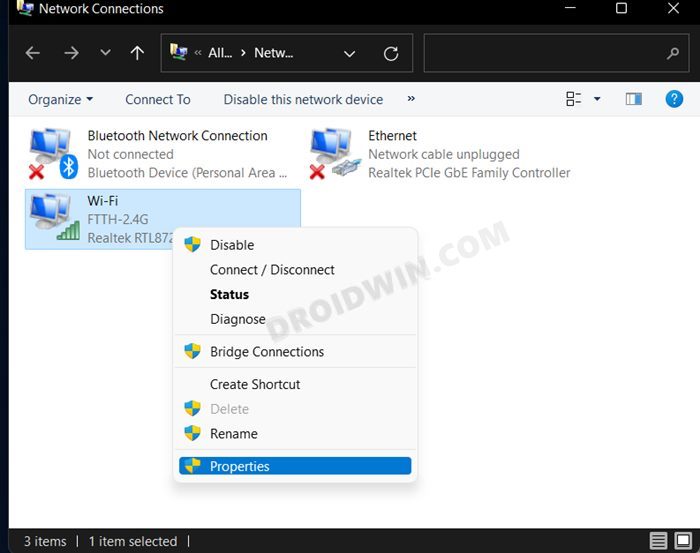
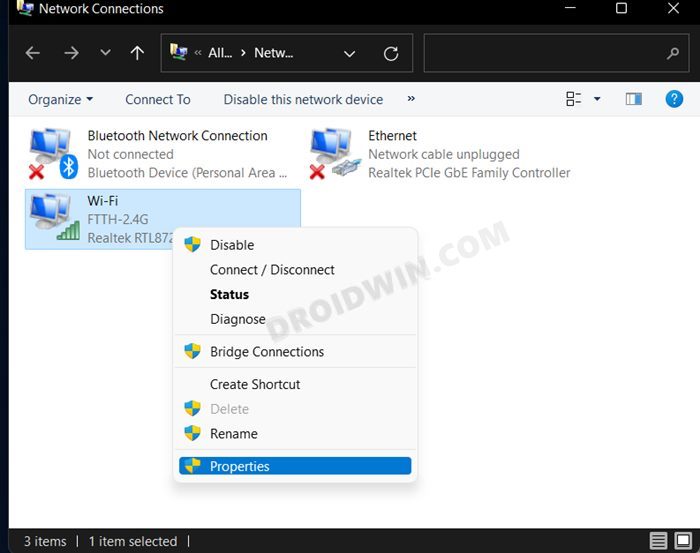
- Затем нажмите кнопку «Настроить» в диалоговом окне «Свойства WiFi».
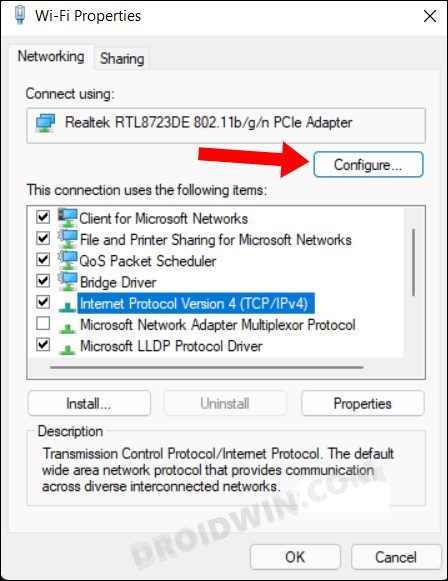
- Теперь перейдите на вкладку «Дополнительно» и выберите «Предпочитаемый диапазон» в разделе «Свойства».
- Затем выберите Prefer 5Ghz Band в раскрывающемся меню Value и нажмите OK, чтобы сохранить изменения.
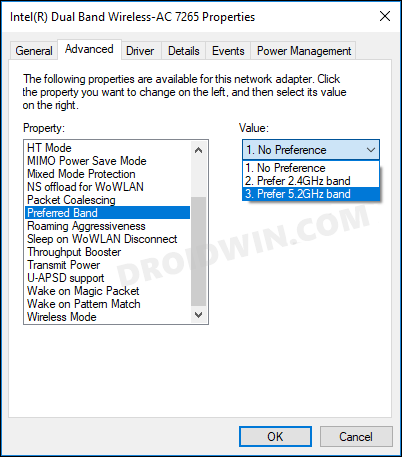
ИСПРАВЛЕНИЕ 3. Удаление зарезервированной полосы пропускания для обновлений Windows
ОС зарезервировала 20% квоты пропускной способности для обновлений Windows. Однако, если обновление недоступно или у вас нет планов его устанавливать на данный момент, вы можете снять это ограничение пропускной способности. Это, в свою очередь, поможет вам увеличить или улучшить скорость интернета на вашем ПК с Windows 11. Имея это в виду, обратитесь к приведенным ниже инструкциям, чтобы попробовать:
- Для начала включите редактор групповой политики Windows на своем ПК.
- Затем вызовите «Выполнить» с помощью сочетаний клавиш Windows + R, введите gpedit.msc и нажмите Enter. Это запустит редактор групповой политики.
- После этого перейдите в указанное ниже место с помощью левой строки меню. Конфигурация компьютера > Административные шаблоны > Сеть > Планировщик пакетов QoS.
- Теперь дважды щелкните Ограничить резервируемую пропускную способность с правой стороны.
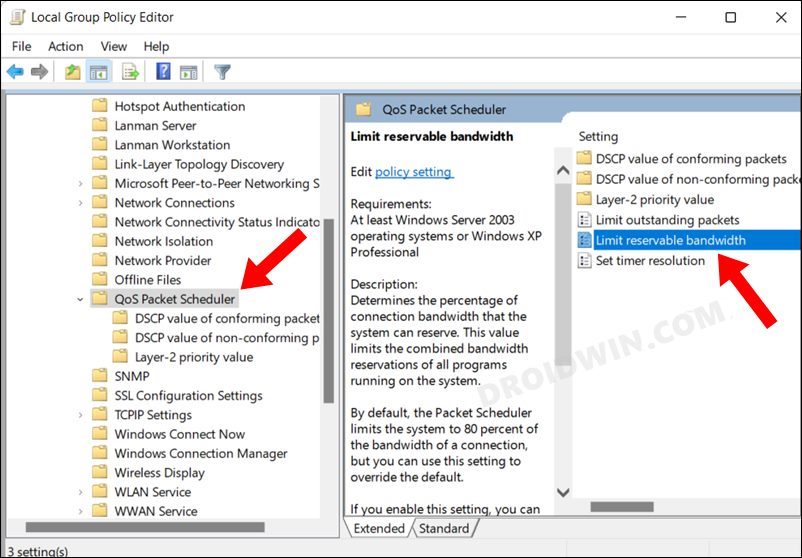
- Выберите «Включено», измените ограничение пропускной способности на 0% и нажмите «Применить» > «ОК», чтобы сохранить изменения.

Прежде чем изменения вступят в силу, может пройти некоторое время. Однако вы также можете принудительно активировать его сразу, выполнив приведенную ниже команду в окне CMD:
ИСПРАВЛЕНИЕ 4: ограничение пропускной способности для обновлений Windows
Если вы не хотите идти агрессивным путем удаления зарезервированной полосы пропускания для обновлений Windows, вы также можете выбрать ограничение полосы пропускания. Вот как:
- Используйте сочетания клавиш Windows + I, чтобы открыть меню настроек.
- Затем выберите «Центр обновления Windows» в левой строке меню и перейдите в «Дополнительные параметры».
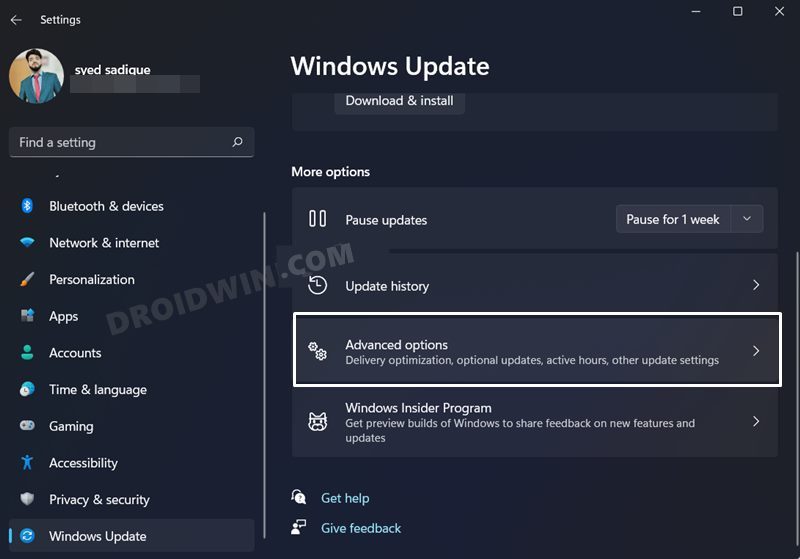
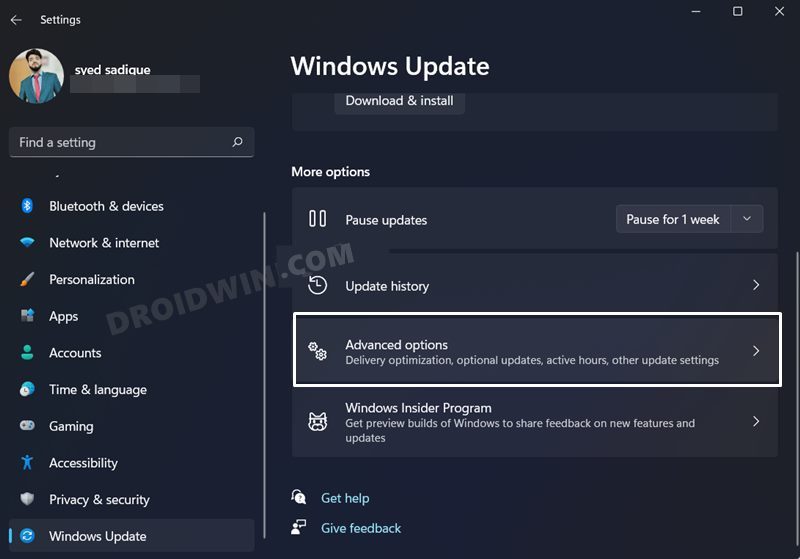
- После этого выберите «Оптимизация доставки» и перейдите в «Дополнительные параметры».
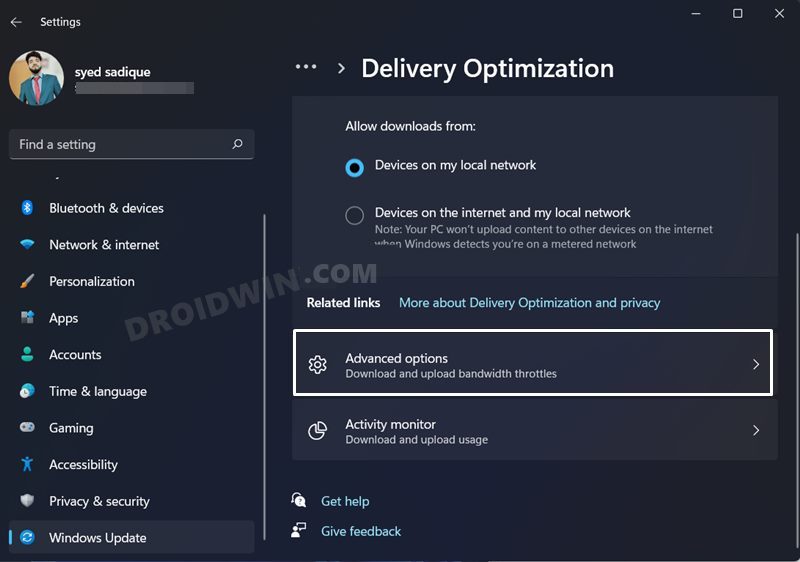
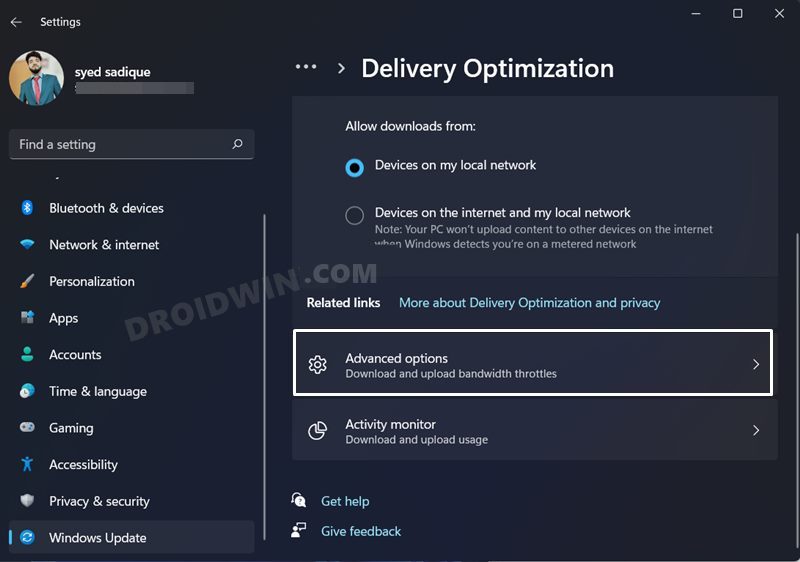
- Теперь выберите «Абсолютная пропускная способность» и отметьте обе опции.
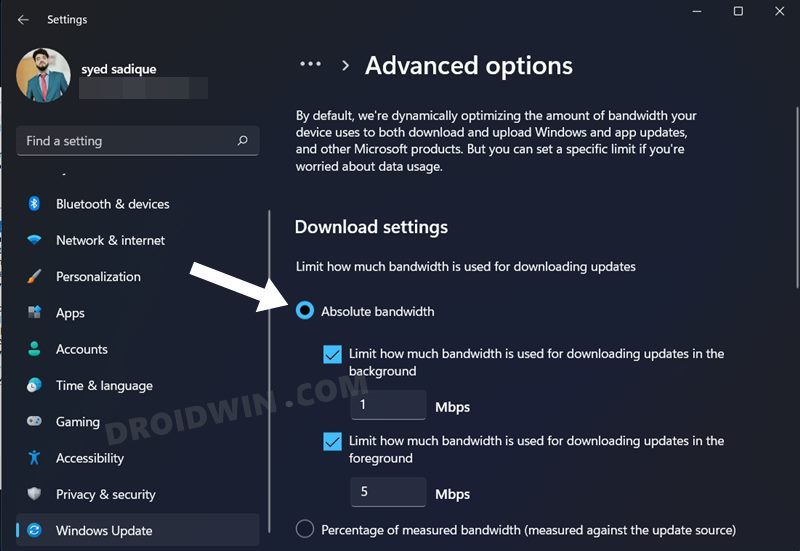
- Затем введите нужные значения Мбит/с в оба поля.
ИСПРАВЛЕНИЕ 5. Отключите лимитное подключение
Если у вас ограниченная пропускная способность сети, то Metered Connection может творить чудеса. Но поскольку он работает, ограничивая максимально достижимую скорость, возможны более медленные просмотры в Интернете. Поэтому, как только у вас появится достойный план, подумайте об отключении этой опции, чтобы увеличить или улучшить скорость интернета на вашем ПК с Windows 11.
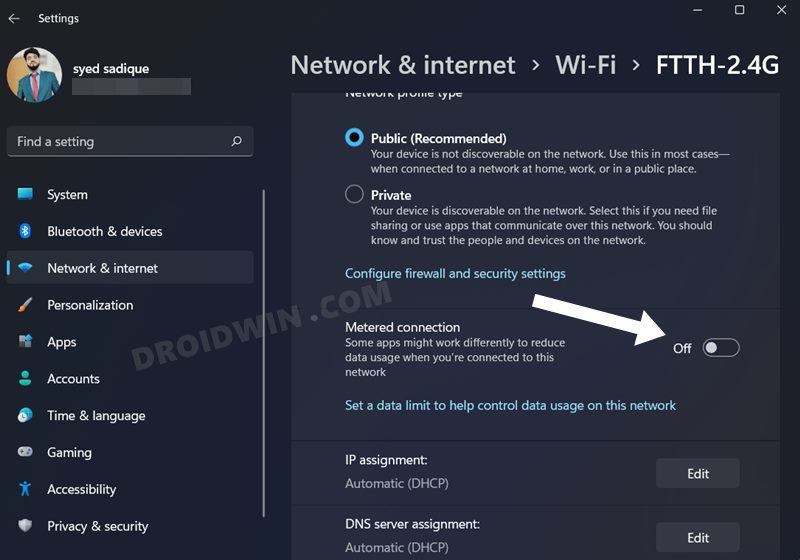
- Откройте меню «Настройки» с помощью сочетания клавиш Windows + I.
- Затем перейдите в раздел «Сеть и Интернет» из левой строки меню.
- Теперь нажмите на WiFi, а затем выберите свою сеть из списка.
- После этого отключите переключатель рядом с Metered Connection. Вот и все.
ИСПРАВЛЕНИЕ 6. Отключение одноранговых обновлений
Одной из удобных функций оптимизации доставки является то, что если вы загрузили определенное обновление Windows, то другие устройства в той же сети могут напрямую экспортировать его с вашего ПК, а не загружать его с серверов Microsoft. Однако это приводит к засорению сети. Поэтому рекомендуется отключить эту функцию и позволить другим устройствам в вашей сети загружать эти обновления с нуля через серверы Microsoft. Вот как:
- Используйте сочетания клавиш Windows + I, чтобы открыть меню настроек.
- Затем выберите «Центр обновления Windows» в левой строке меню и перейдите в «Дополнительные параметры».
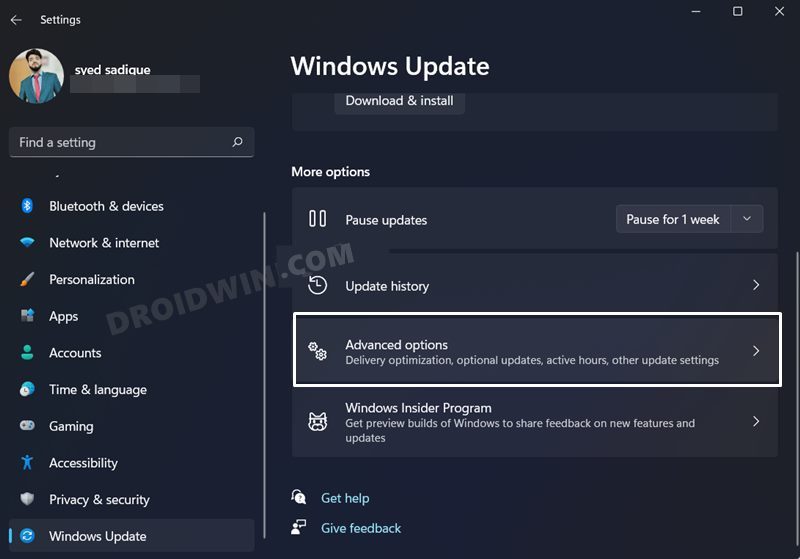
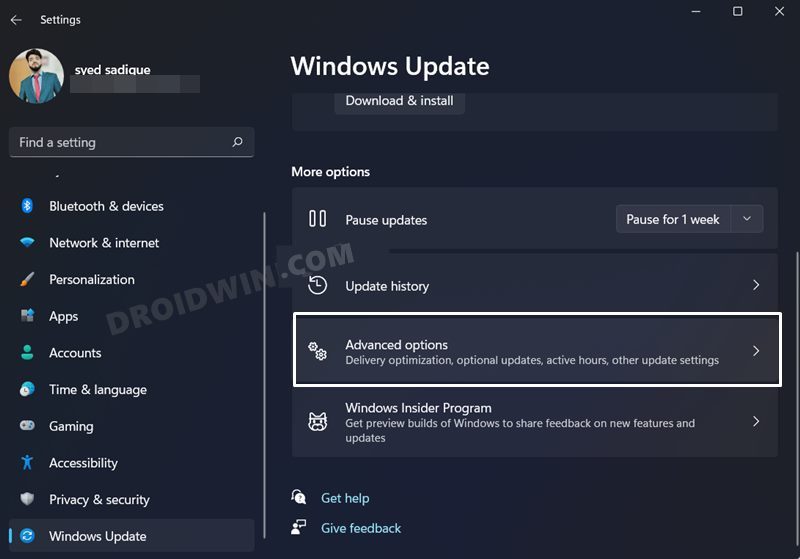
- После этого выберите «Оптимизация доставки» и перейдите в «Дополнительные параметры».
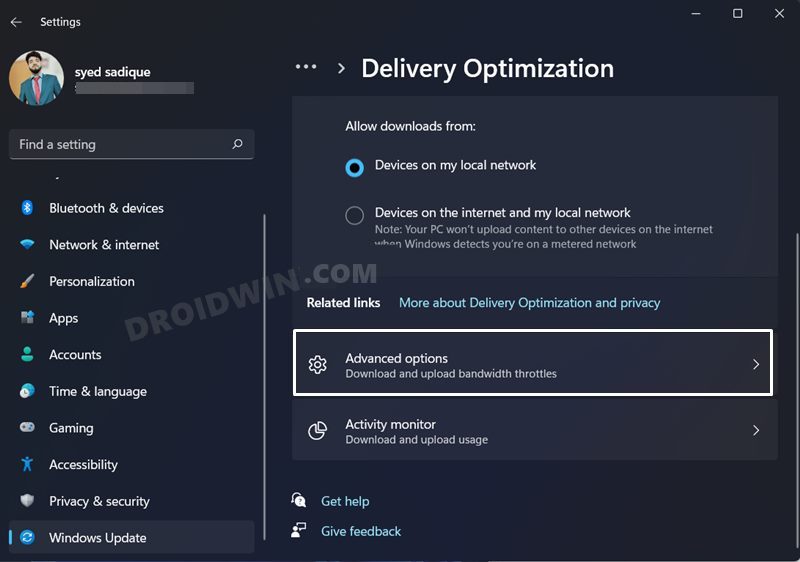
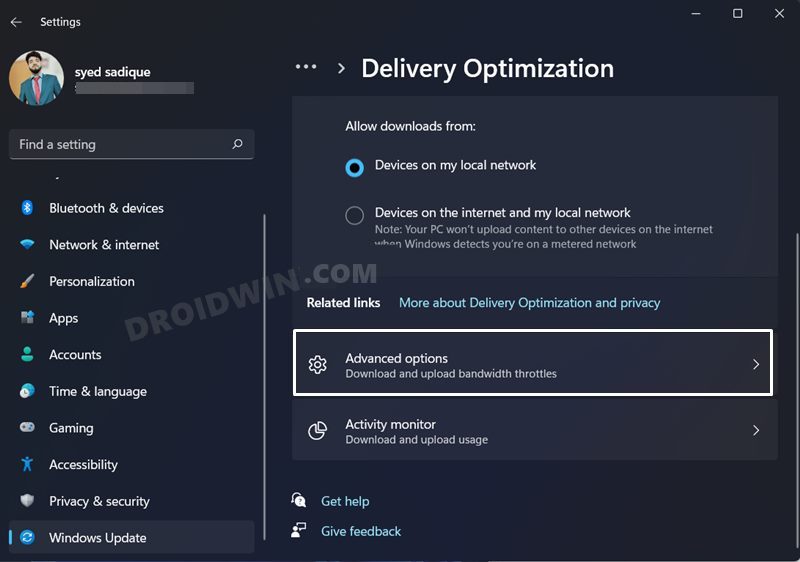
- Наконец, отключите переключатель рядом с «Разрешить загрузку с других компьютеров».
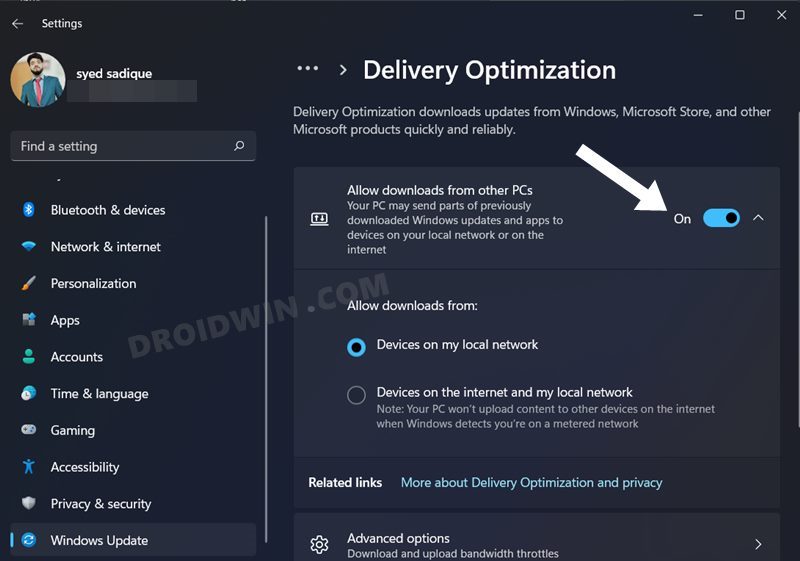
ИСПРАВЛЕНИЕ 7. Завершение фоновых задач, потребляющих данные
В фоновом режиме работает довольно много приложений и процессов, которые могут в конечном итоге потреблять ненужные сетевые ресурсы. Поэтому вам следует подумать об отключении этих служб, чтобы увеличить или улучшить скорость интернета на вашем ПК с Windows 11. И для этого есть два разных подхода: либо использовать Монитор ресурсов, либо Диспетчер задач. Мы перечислили оба этих метода, вы можете попробовать тот, который соответствует вашим требованиям.
Через монитор ресурсов
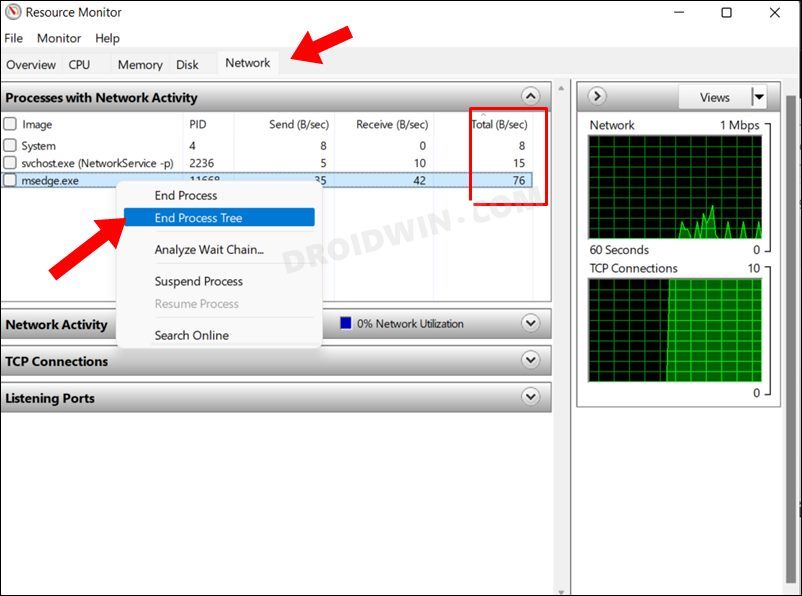
- Откройте диалоговое окно «Выполнить» с помощью сочетания клавиш Windows + R.
- Затем введите resmon и нажмите Enter. Он должен запустить Монитор ресурсов.
- Теперь перейдите на вкладку «Сеть» и нажмите «Всего» (Б/сек).
- Он должен сортировать процессы в порядке убывания потребления сети. Другими словами, тот, что вверху, будет потреблять максимум данных.
- Поэтому выберите процесс, который потребляет астрономическое количество ресурсов и не имеет большого значения, щелкните его правой кнопкой мыши и выберите «Завершить дерево процессов».
Через диспетчер задач
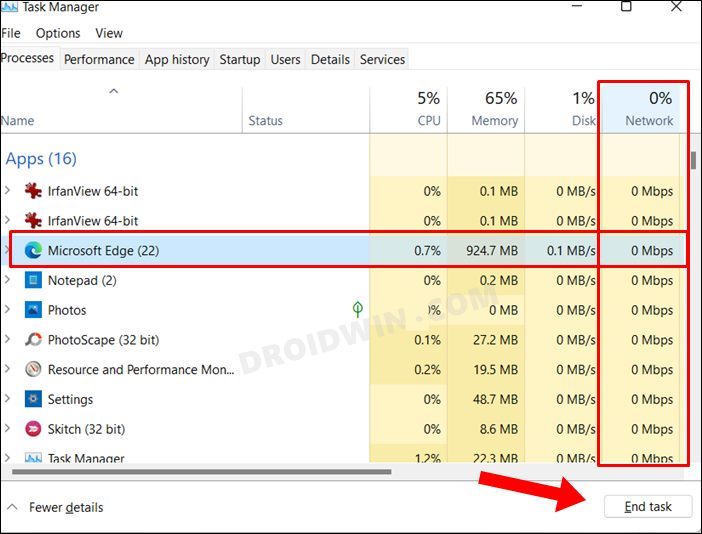
- Используйте сочетания клавиш Ctrl+Shift+Esc, чтобы открыть диспетчер задач.
- Затем обратитесь к разделу Сеть.
- Теперь приложение, которое потребляет слишком много сетевых ресурсов и на данный момент не требуется, и нажмите кнопку «Завершить задачу».
ИСПРАВЛЕНИЕ 8. Удаление временных файлов
Следующий метод, который поможет вам увеличить или улучшить скорость интернета на ПК с Windows 11, требует удаления временных файлов кеша с вашего ПК. Вот как это можно сделать:
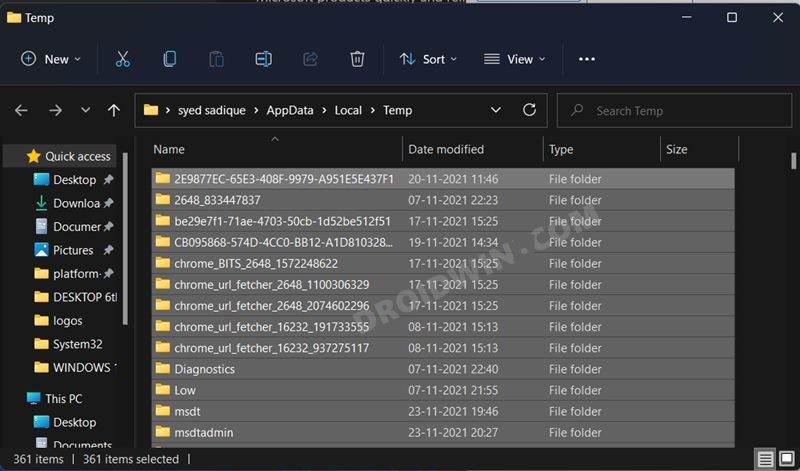
- Для начала откройте диалоговое окно «Выполнить» с помощью сочетаний клавиш Windows + R.
- Затем введите %temp% и нажмите Enter. Это приведет вас к сохраненному кэшированному каталогу.
- Теперь используйте сочетания клавиш Ctrl+A, чтобы выбрать все файлы и
- Наконец, нажмите клавишу Delete, чтобы удалить их, или Shift+Del, чтобы удалить их навсегда.
ИСПРАВЛЕНИЕ 9. Переключение на другой DNS
По умолчанию ваш компьютер работает на DNS, выделенном вашим интернет-провайдером. Однако у вас есть возможность переключиться на альтернативный сторонний сервер доменных имен. Что касается этого руководства, мы будем использовать Google DNS и посмотрим, удастся ли ему увеличить или улучшить скорость интернета на вашем ПК с Windows 11. Следуйте вместе.
- Откройте диалоговое окно «Выполнить» с помощью сочетания клавиш Windows + R.
- Затем введите ncpa.cpl и нажмите Enter. Это запустит диалоговое окно «Сетевые подключения».
- Щелкните правой кнопкой мыши свою сеть и выберите «Свойства».
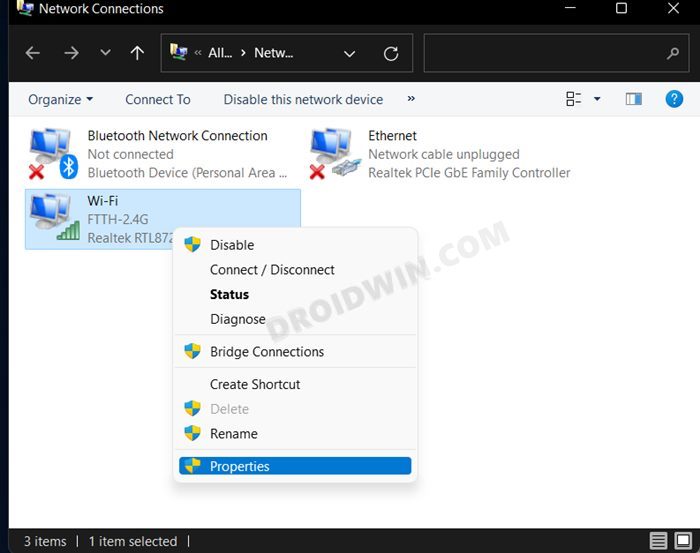
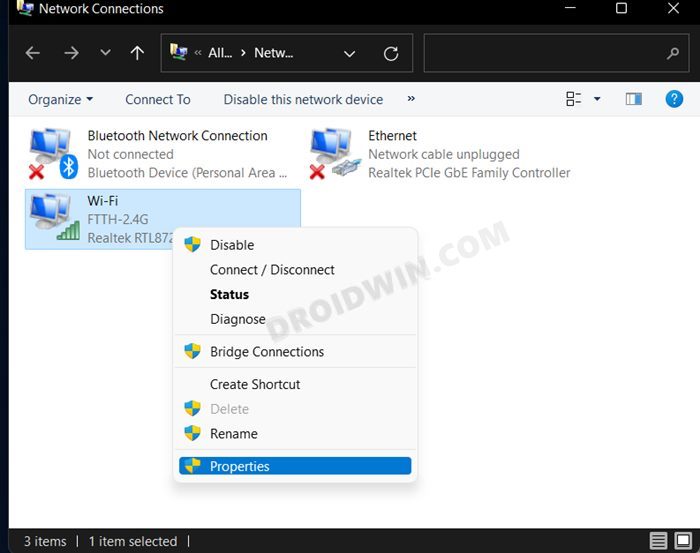
- Теперь дважды щелкните Интернет-протокол версии 4.
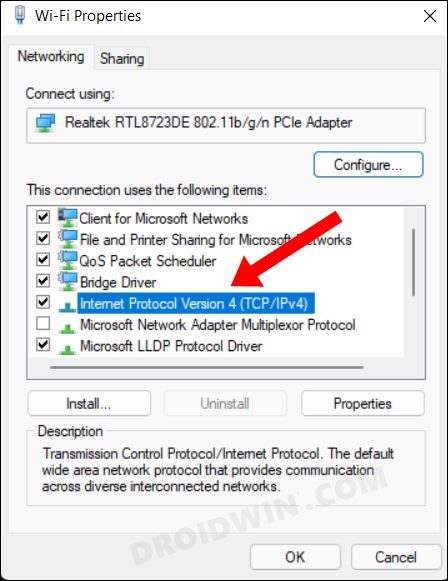
- После этого выберите «Использовать следующий адрес DNS-сервера» и введите следующие значения:
- Предпочтительный DNS-сервер: 8.8.8.8
- Альтернативный DNS-сервер: 8.8.4.4
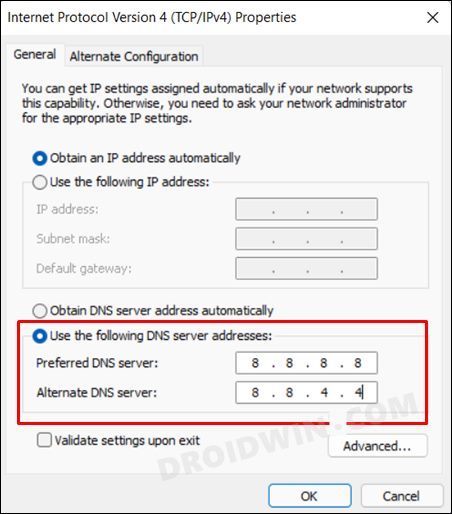
- Наконец, нажмите OK, чтобы сохранить изменения.
ИСПРАВЛЕНИЕ 10. Отключить разгрузку отправки больших объемов
В то время как разгрузка большой отправки изначально была разработана для оптимизации распределения сетевых ресурсов для приложения, работающего в фоновом режиме. Тем не менее, кажется, что это дает гораздо больше свободы, чем требуется. В результате различные серверные службы могут использовать непомерную полосу пропускания сети при включении LSO. Чтобы исправить эту проблему, единственный выход — оставить это отключенным, что, похоже, дало положительные результаты различные пользователи. Поэтому обратитесь к приведенным ниже инструкциям, чтобы отключить эту функцию.
- Используйте сочетания клавиш Windows + X и выберите «Диспетчер устройств» в появившемся меню.
- После этого разверните раздел «Сетевой адаптер» и дважды щелкните свой адаптер.
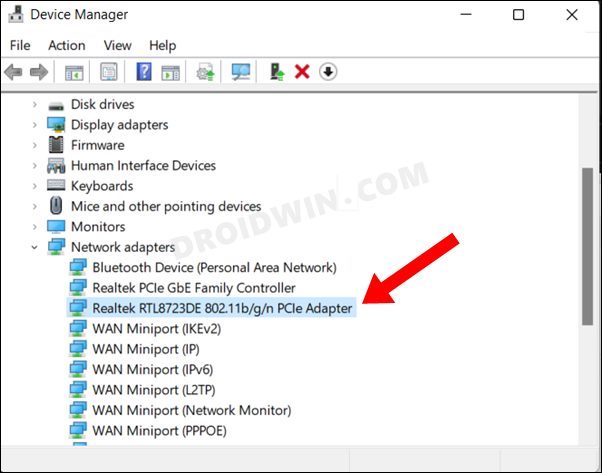
- Теперь перейдите на вкладку «Дополнительно» и выберите «Крупная разгрузка отправки V2 (IPv4)» в разделе «Свойства».
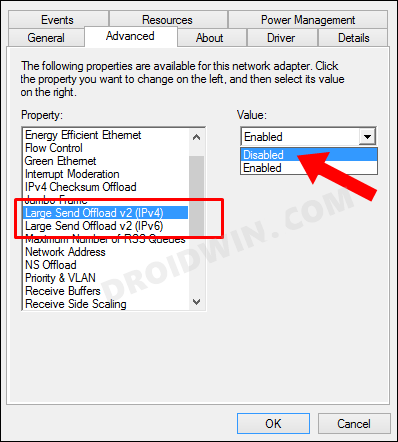
- Затем выберите «Отключено» в раскрывающемся меню «Значение».
- Аналогичным образом сделайте то же самое для Large Send Offload V2 (IPv6) и нажмите OK, чтобы сохранить изменения.
Заключительные замечания
Итак, это были некоторые из удобных способов увеличить или улучшить скорость интернета на вашем ПК с Windows 11. Попробуйте все упомянутые настройки, и любой из них или комбинация двух или более наверняка сработает в вашу пользу. Если у вас есть какие-либо вопросы относительно вышеупомянутых шагов, сообщите нам об этом в комментариях. Мы вернемся к вам с решением в ближайшее время.
Источник: vgev.ru